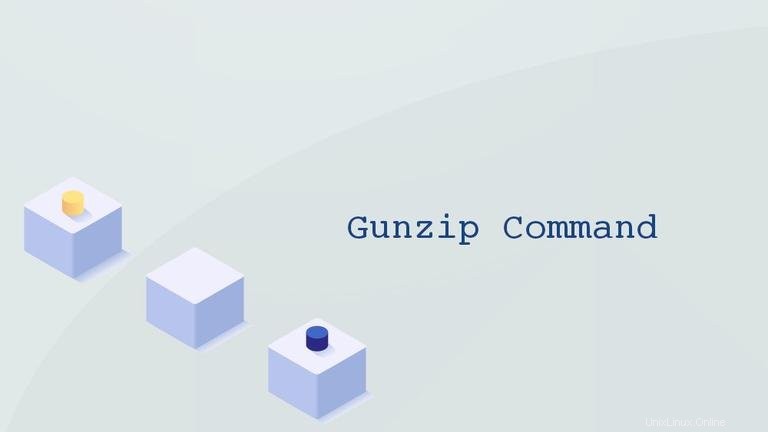
Gunzip adalah alat baris perintah untuk mendekompresi file Gzip.
Gzip adalah salah satu algoritme kompresi paling populer yang mengurangi ukuran file dan mempertahankan mode file asli, kepemilikan, dan stempel waktu.
Berdasarkan konvensi, file yang dikompresi dengan Gzip diberi .gz atau .z ekstensi.
Dalam tutorial ini, kami akan menjelaskan cara menggunakan gunzip perintah.
Mendekompresi File dengan gunzip #
Sintaks umum untuk gunzip perintahnya adalah sebagai berikut:
gunzip [OPTION]... [FILE]...
Pada sebagian besar distribusi Linux, seperti Ubuntu, CentOS, dan Debian, gunzip adalah pembungkus skrip bash ke gzip -d perintah.
Semua gzip opsi baris perintah berlaku gunzip .
Untuk mendekompresi .gz file dengan gunzip , berikan nama file terkompresi sebagai argumen:
gunzip filename.gzPerintah akan mengembalikan file terkompresi ke nama aslinya, pemilik, mode, dan stempel waktu.
Secara default, setelah didekompresi, gunzip akan menghapus file terkompresi. Gunakan -k opsi untuk menyimpan file:
gunzip -k filename.gz
Untuk menulis output pada terminal gunakan -c pilihan. Ini memungkinkan Anda untuk menyimpan file terkompresi dan secara opsional mendekompresnya ke lokasi lain:
gunzip -c filename.gz > /directory/path/filename
gunzip perintah juga menerima banyak file sebagai argumen:
gunzip file1.gz file2.gz file3.gz
Untuk mendekompresi semua file secara rekursif dalam direktori tertentu, gunakan -r pilihan:
gunzip -r directoryMencantumkan Isi File Terkompresi #
Saat digunakan dengan -l opsi, gunzip menunjukkan informasi tentang file terkompresi yang diberikan:
gunzip -l filename.gzOutputnya akan menyertakan nama file yang tidak dikompresi, ukuran yang dikompresi dan tidak dikompresi, dan rasio kompresi:
compressed uncompressed ratio uncompressed_name
146 141 9.2% filename
Untuk keluaran yang lebih verbose, gunakan -v pilihan:
gunzip -lv filenamemethod crc date time compressed uncompressed ratio uncompressed_name
defla 4a4a3fb5 Aug 29 15:40 146 141 9.2% filename
Kesimpulan #
gunzip perintah memungkinkan Anda untuk mendekompresi .gz file.
Untuk informasi lebih lanjut tentang gunzip perintah, kunjungi halaman dokumentasi Gnu gzip.
Jika Anda memiliki pertanyaan, silakan tinggalkan komentar di bawah.